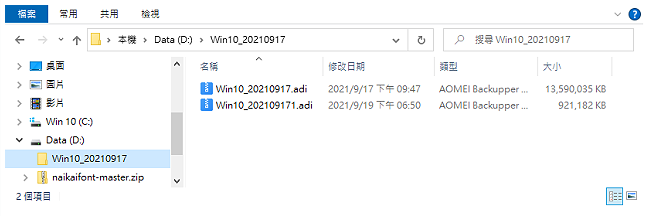AOMEI Backupper Standard是一款操作方便、支援繁体中文、备份与还原速度快的免费备份和还原软体。这个软体支援Windows XP/Vista7/8/8.1/10 (包含32位元与64位元) 等Windows作业系统,MBR与GPT硬碟,EFI与UEFI 开机模式,动态硬碟〈Dynamic Disk〉。它的功能类似Clonezilla live、EASEUS Todo Backup、Redo Backup and Recovery、Macrium Reflect Free、Acronis True Image、Norton Ghost...等备份、还原软体,可以让我们完整备份Windows作业系统、硬碟分割区、复制整颗硬碟…等,关于程式的下载与安装详见:免费备份和还原软体AOMEI Backupper Standard。本文说明使用这个软体在视窗环境下还原Windows 10系统磁碟的方法。已经完成一次系统的完整备份以后,如果资料有增删,想要再做一次备份,可以使用增量备份或差异备份的功能,备份时间比较短,也可节省硬碟空间,详细操作说明如下:
1.增量备份与差异备份不同的地方如下图所示:增量备份〈Incremental Backup〉是备份上一次备份以后异动的资料,备份的时间较短、档案较小、还原较慢;差异备份〈Differential Backup〉则是备份完整备份到目前为止有异动的资料,备份的时间较长、档案较大、还原较快。
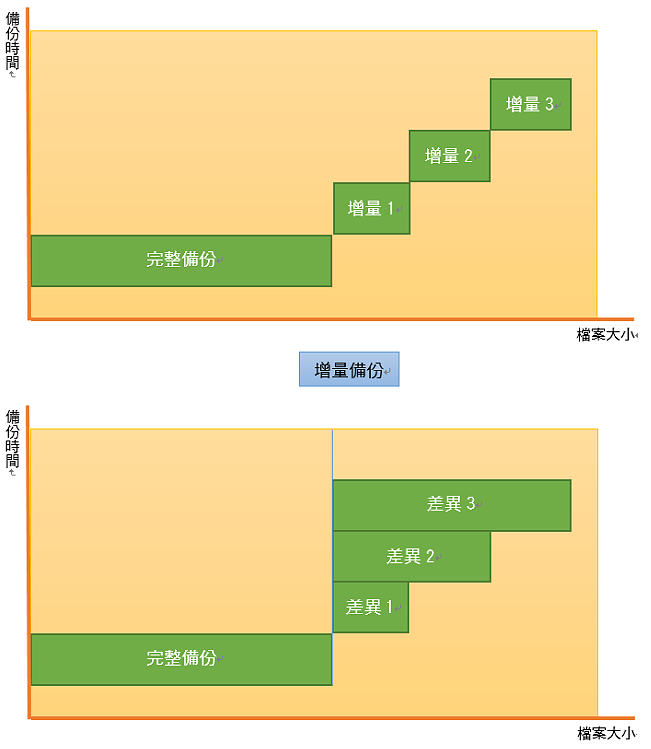
2.对著桌面的捷径图示连续按两下滑鼠左键,开启AOMEI Backupper。

3.点选「备份」的「增量备份」。专业版才有「差异备份」的功能。
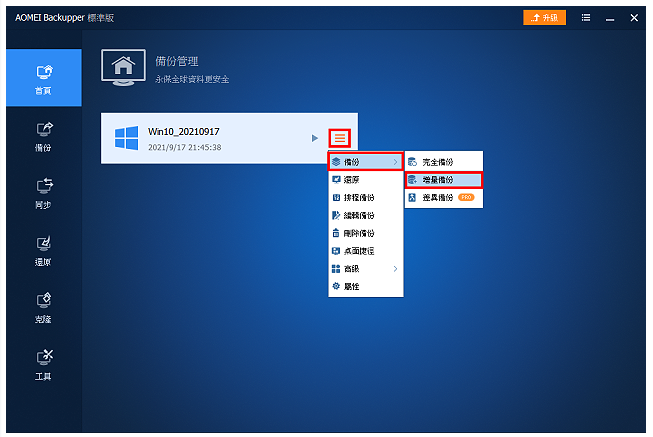
4.点选「确定」。
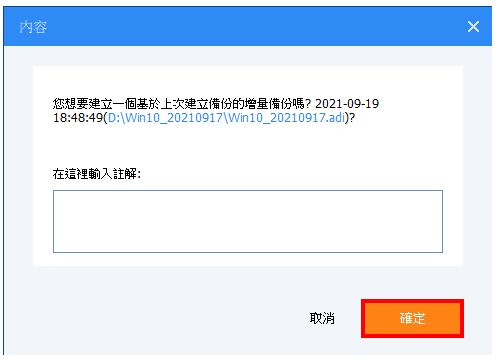
5.正在进行增量备份的工作。
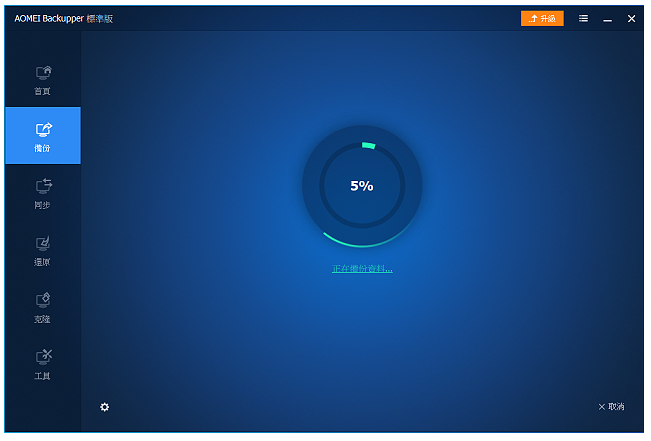
6.增量备份完成,点选「完成」。
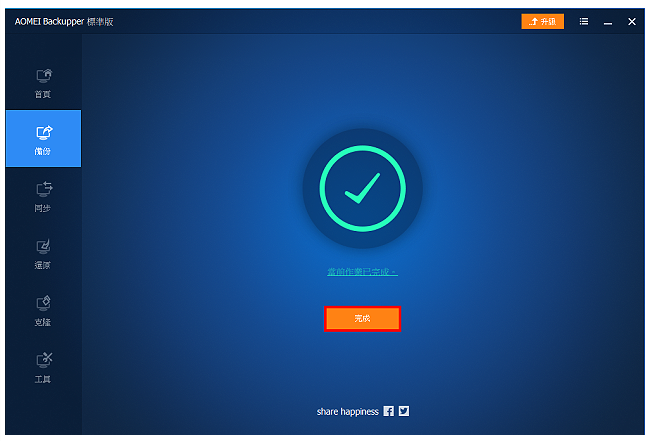
7.关闭AOMEI Backupper标准版,结束增量备份的工作。
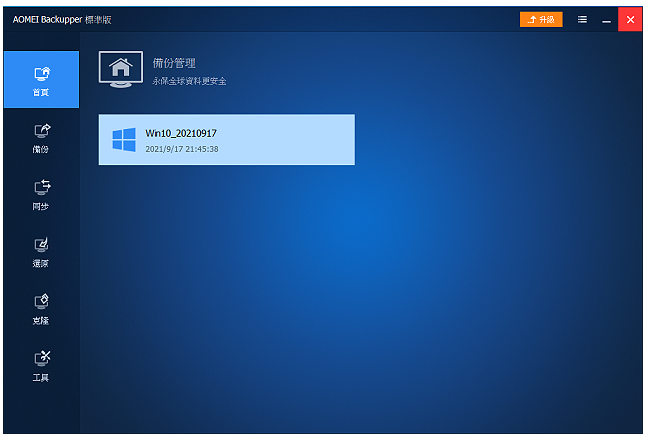
8.备份完成的档案如下图所示,完整备份与增量备份的档案都要保留,才能还原增量备份所建立的档案。